Come creare Cortana Search con Google e Chrome Invece di Bing e Edge

Cortana in Windows 10 ti offre una pratica casella di ricerca sempre a portata di mano. Sfortunatamente, ti costringe a utilizzare Microsoft Edge e Bing. Ecco come creare Cortana search utilizzando Google e il tuo browser preferito.
Come creare ricerche nel menu Start Utilizzare Chrome invece di Edge
Per impostazione predefinita, Cortana avvierà sempre le ricerche nel browser Edge. In passato era possibile scegliere quale browser si desidera cercare, ma Microsoft ha chiuso questa scappatoia. Fortunatamente, un'applicazione di terze parti open source chiamata EdgeDeflector può risolvere questo problema. Inizia con scaricando l'exe da qui e avvialo.
Quindi, dovrai configurarlo effettuando una ricerca con Cortana. Premi il tasto Windows o fai clic sul pulsante Start per aprire il menu Start.
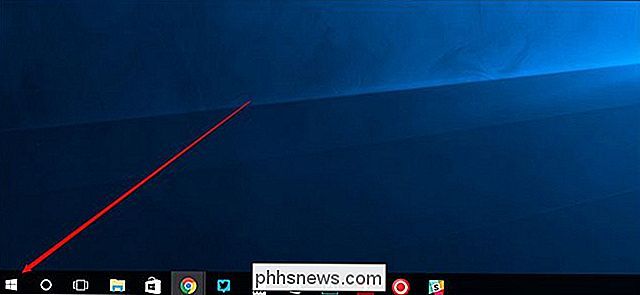
Inserisci un termine di ricerca fino a visualizzare "Cerca nel Web" e fai clic sul risultato più alto.
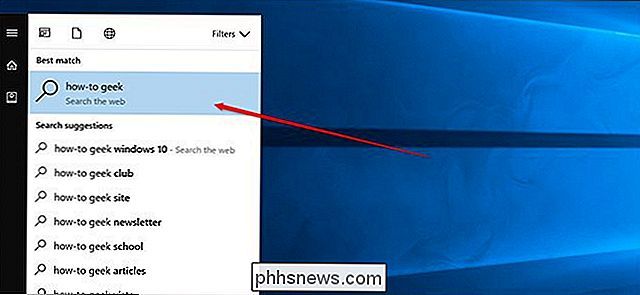
Verrà visualizzato un popup che dice "Come vuoi aprirlo?" Scegli EdgeDeflector dall'elenco e verifica "Usa sempre questa app".
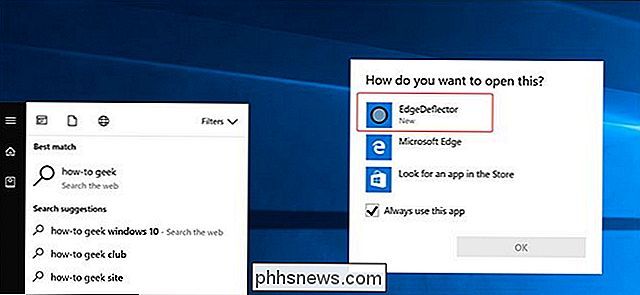
Ora dovresti vedere la ricerca visualizzata nel browser predefinito.
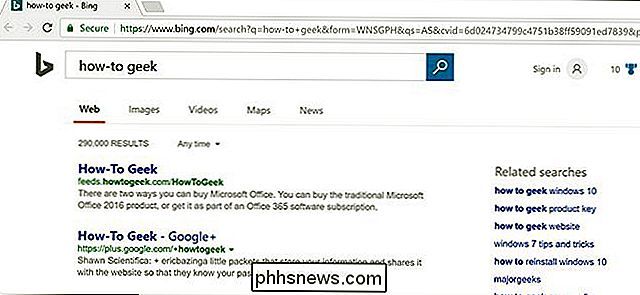
EdgeDeflector funzionerà automaticamente in background. Potrebbe essere necessario reinstallarlo dopo importanti aggiornamenti a Windows 10 come l'Aggiornamento autodidattici e l'Aggiornamento dei creator, che arriva ogni sei mesi.
Se hai problemi a far funzionare quella parte, potresti anche dover forzare il tuo preferito browser come predefinito. Innanzitutto, apri l'app Impostazioni in Windows 10.
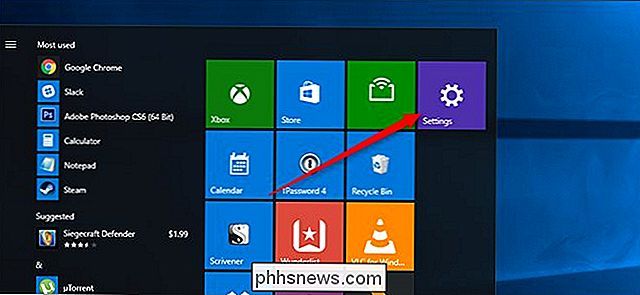
Successivamente, fai clic su Sistema.
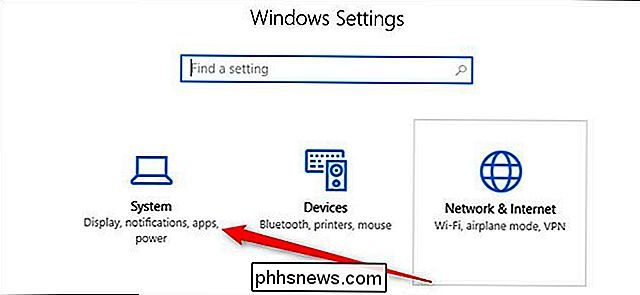
Quindi fai clic su "Applicazioni predefinite".
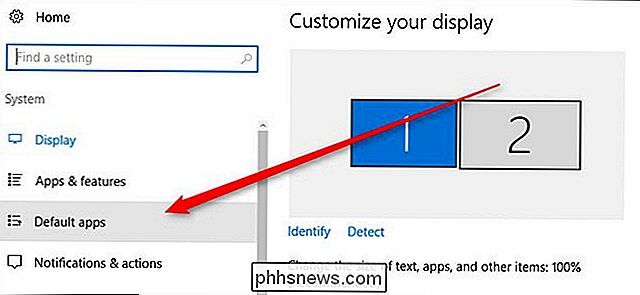
Scorri fino alla fine di questa finestra e scegli "Imposta i valori predefiniti per app".
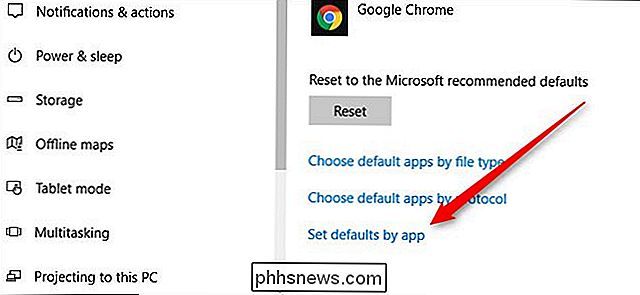
Nella nuova finestra visualizzata, scorrere fino a trovare il browser preferito nell'elenco e fare clic su di esso. Quindi selezionare "Imposta questo programma come predefinito" nella parte destra della finestra.
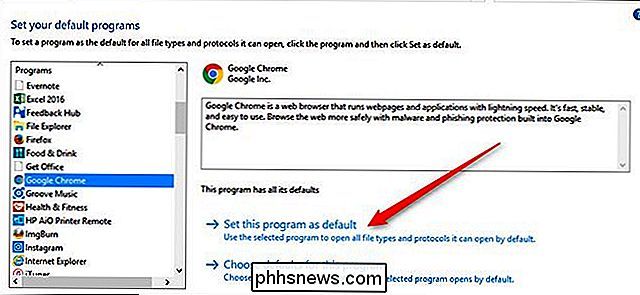
Questo imposterà il browser come predefinito per tutto ciò che un browser può essere utilizzato per aprire. Questo passaggio non dovrebbe essere necessario per la maggior parte delle persone, ma se per sbaglio si è accidentalmente impostato un valore in conflitto lungo il percorso, questo dovrebbe risolversi in modo che EdgeDeflector funzioni correttamente.
Come creare ricerche nel menu Start Utilizzare Google invece di Bing
Se sei felice di usare Bing, allora il tuo lavoro è finito. Tuttavia, se desideri eseguire ricerche con Google, avrai bisogno di uno strumento in più per portare a termine il lavoro. Puoi reindirizzare le ricerche di Bing per utilizzare Google invece con un'estensione chiamata Chrometana per Chrome o Bing-Google per Firefox. È sufficiente installarli dai link in alto e funzioneranno in background inviando invece ogni ricerca Bing su Google.
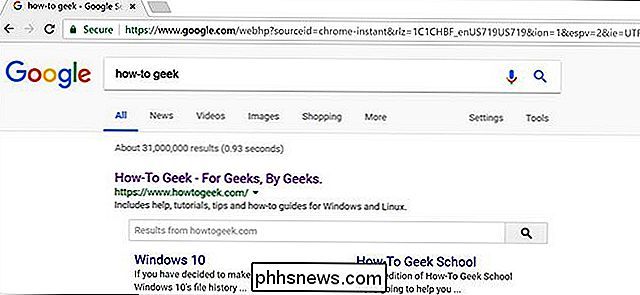
Si noti che questo reindirizzerà tutte le ricerche. Quindi, se ti dirigi a Bing.com e cerchi qualcosa da te, questa estensione ti reindirizzerà ancora su Google. Se si desidera effettuare una ricerca con Bing in un secondo momento, sarà necessario disabilitare questa estensione.

Come mostrare sempre le righe di commento in Microsoft Word
Commenti in Word consentono di fornire un feedback in un documento senza modificare il testo o il layout. È possibile posizionare il cursore nel contenuto o selezionare il contenuto (testo, immagini, tabelle, ecc.) E aggiungere un commento su quella parte del documento. CORRELATO: Uso dei commenti per indicare le modifiche in un documento Quando aggiungi un commento ad un testo in un documento e poi fai clic su di esso, potresti notare che non c'è alcuna linea che colleghi il commento al testo a cui corrisponde (come mostrato nell'immagine qui sotto), finché non muovi il mouse sopra commentare o posizionare il cursore o selezionare di nuovo quel testo.

Come vedere chi ha effettuato l'accesso al tuo account Netflix
Netflix sa che non sei l'unica persona che usa il tuo account. La società ha chiuso per lo più un occhio alla condivisione delle password, ma potresti comunque voler sapere chi ha effettuato l'accesso al tuo account, soprattutto se pensi che qualcuno abbia avuto accesso senza la tua approvazione. Ecco come scoprire chi ha effettuato l'accesso utilizzando le tue credenziali.



